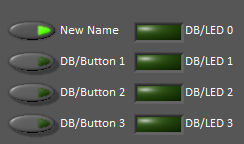Using the LabVIEW Dashboard with C++, Java, or Python Code
The default LabVIEW Dashboard utilizes NetworkTables to pass values and is therefore compatible with C++, Java, and Python robot programs. This article covers the keys and value ranges to use to work with the Dashboard.
Onglet Drive
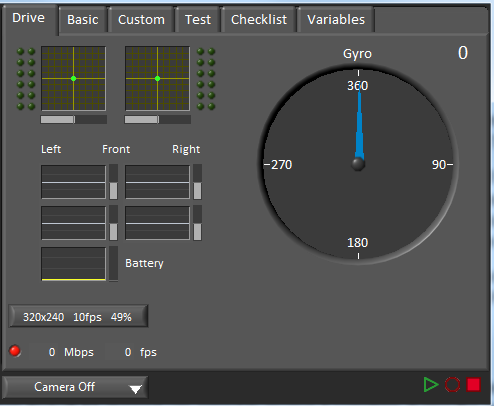
Le menu déroulant Select Autonomous … peut être utilisé pour afficher les routines autonomes disponibles et en choisir une pour le match.
SmartDashboard.putStringArray("Auto List", {"Drive Forwards", "Drive Backwards", "Shoot"});
// At the beginning of auto
String autoName = SmartDashboard.getString("Auto Selector", "Drive Forwards") // This would make "Drive Forwards the default auto
switch(autoName) {
case "Drive Forwards":
// auto here
case "Drive Backwards":
// auto here
case "Shoot":
// auto here
}
frc::SmartDashboard::PutStringArray("Auto List", {"Drive Forwards", "Drive Backwards", "Shoot"});
// At the beginning of auto
String autoName = SmartDashboard.GetString("Auto Selector", "Drive Forwards") // This would make "Drive Forwards the default auto
switch(autoName) {
case "Drive Forwards":
// auto here
case "Drive Backwards":
// auto here
case "Shoot":
// auto here
}
from wpilib import SmartDashboard
SmartDashboard.putStringArray("Auto List", ["Drive Forwards", "Drive Backwards", "Shoot"])
# At the beginning of auto
autoName = SmartDashboard.getString("Auto Selector", "Drive Forwards") # This would make "Drive Forwards the default auto
match autoName:
case "Drive Forwards":
# auto here
case "Drive Backwards":
# auto here
case "Shoot":
# auto here
L’envoi à l’entrée NetworkTables du « Gyro » remplira le gyro.
SmartDashboard.putNumber("Gyro", drivetrain.getHeading());
frc::SmartDashboard::PutNumber("Gyro", Drivetrain.GetHeading());
from wpilib import SmartDashboard
SmartDashboard.putNumber("Gyro", self.drivetrain.getHeading())
Il y a quatre sorties qui indiquent la puissance du moteur délivré à la boîte de vitesses. Ceci est configuré pour 2 moteurs par côté et une transmission de type Tank. Cela se fait en paramétrant « RobotDrive Motors » comme dans l’exemple ci-dessous.
SmartDashboard.putNumberArray("RobotDrive Motors", {drivetrain.getLeftFront(), drivetrain.getRightFront(), drivetrain.getLeftBack(), drivetrain.getRightBack()});
frc::SmartDashboard::PutNumberArray("Gyro", {drivetrain.GetLeftFront(), drivetrain.GetRightFront(), drivetrain.GetLeftBack(), drivetrain.GetRightBack()});
from wpilib import SmartDashboard
SmartDashboard.putNumberArray("RobotDrive Motors", [self.drivetrain.getLeftFront(), self.drivetrain.getRightFront(), self.drivetrain.getLeftBack(), self.drivetrain.getRightBack()])
Onglet Basic
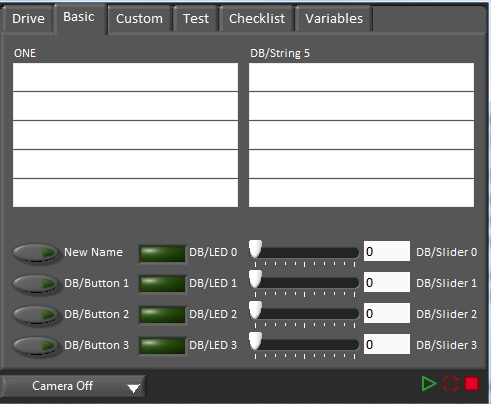
L’onglet Basic utilise un certain nombre de clés dans le sous-tableau « DB » pour envoyer/recevoir des données du Dashboard. Les DEL sont des sorties seulement, les autres champs sont tous bi-directionnels (envoyer ou recevoir).
Les chaînes de caractères
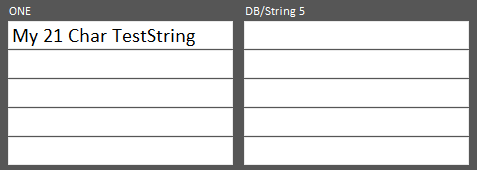
Les chaînes de caractères sont étiquetées de haut en bas, de gauche à droite de « DB/String 0 » à « DB/String 9 ». Chaque champ de chaîne de caractères peut afficher au moins 21 caractères (le nombre exact dépend des caractères). Pour écrire dans ces chaînes :
SmartDashboard.putString("DB/String 0", "My 21 Char TestString");
frc::SmartDashboard::PutString("DB/String 0", "My 21 Char TestString");
from wpilib import SmartDashboard
SmartDashboard.putString("DB/String 0", "My 21 Char TestString")
Pour lire les données des chaînes de caractères saisies sur le Dashboard :
String dashData = SmartDashboard.getString("DB/String 0", "myDefaultData");
std::string dashData = frc::SmartDashboard::GetString("DB/String 0", "myDefaultData");
from wpilib import SmartDashboard
dashData = SmartDashboard.getString("DB/String 0", "myDefaultData")
Curseurs
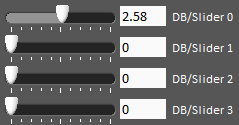
Les curseurs sont des contrôles/indicateurs analogiques bi-directionnels (double) dont la plage varie de 0 à 5. Pour écrire des valeurs à ces indicateurs :
SmartDashboard.putNumber("DB/Slider 0", 2.58);
frc::SmartDashboard::PutNumber("DB/Slider 0", 2.58);
from wpilib import SmartDashboard
SmartDashboard.putNumber("DB/Slider 0", 2.58)
Pour lire des valeurs à partir du Dashboard dans le programme robot: (valeur par défaut de 0.0)
double dashData = SmartDashboard.getNumber("DB/Slider 0", 0.0);
double dashData = frc::SmartDashboard::GetNumber("DB/Slider 0", 0.0);
from wpilib import SmartDashboard
dashData = SmartDashboard.getNumber("DB/Slider 0", 0.0)